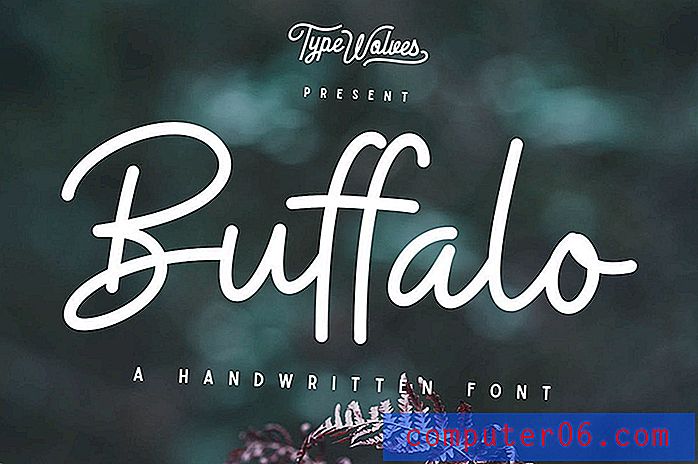Hoe u een nieuwe toegangscode voor uw iPhone maakt in iOS 9
Als u merkt dat u problemen ondervindt bij het invoeren van uw huidige iPhone-toegangscode, of als er andere mensen zijn die uw toegangscode kennen en u hun toegang tot uw apparaat wilt uitschakelen, dan is het een goed idee om deze te wijzigen. Gelukkig is dit iets dat u in slechts enkele eenvoudige stappen rechtstreeks vanaf uw iPhone kunt bereiken.
Nadat u onze onderstaande tutorial hebt gevolgd, wordt uw iPhone ingesteld met een nieuwe toegangscode, die u moet invoeren wanneer u uw apparaat ontgrendelt of wanneer u het Touch ID & Passcode-menu bezoekt.
Een toegangscode wijzigen in iOS 9
De stappen in dit artikel zijn uitgevoerd op een iPhone 6 Plus, in iOS 9. De stappen lijken echter erg op eerdere versies van iOS.
Deze tutorial gaat ervan uit dat u de toegangscode kent die momenteel op uw iPhone is ingesteld. Als u een nieuwe toegangscode wilt maken omdat u de oude bent vergeten, werkt deze methode niet. U moet de instructies op de website van Apple in dit ondersteuningsartikel volgen voor opties die voor u beschikbaar zijn als u uw toegangscode bent vergeten.
- Open het menu Instellingen .

- Scroll naar beneden en selecteer de optie Touch ID & Passcode . Als je een iPhone hebt die niet de Touch ID-optie heeft, dan zoek je gewoon het Passcode- menu.

- Voer uw huidige toegangscode in.

- Scroll naar beneden en selecteer de optie Wachtwoord wijzigen .

- Voer je oude wachtwoord nogmaals in.

- Tik op de knop Toegangscode-opties om het type toegangscode te selecteren dat u wilt gebruiken om uw apparaat te ontgrendelen.

- Kies het gewenste wachtwoordtype.

- Voer de nieuwe toegangscode in.

- Bevestig de nieuwe toegangscode.

- Als u een beveiligingswachtwoord hebt ingesteld voor iCloud, wordt u gevraagd of u die toegangscode ook wilt bijwerken. Als u daarom wordt gevraagd, moet u mogelijk ook uw iCloud-wachtwoord invoeren.
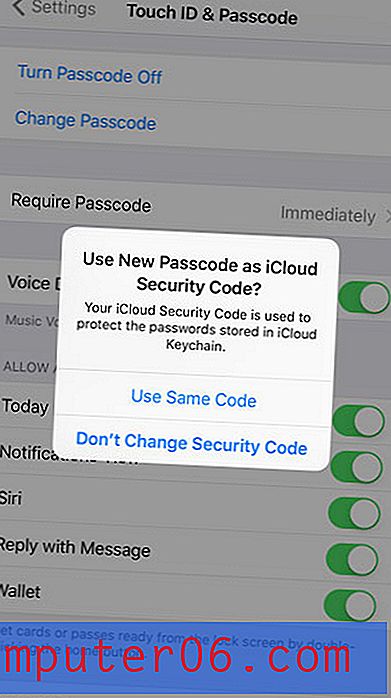
Als u zich zorgen maakt dat mensen toegang hebben tot Siri wanneer uw iPhone is vergrendeld, wilt u misschien Siri-toegang op het vergrendelingsscherm uitschakelen.